Föreställ dig att du sitter fast i en oändlig buffertslinga när du försöker ladda ditt favoritprogram på Roku. Ännu värre, videon kan stanna vid ett kritiskt ögonblick när du har fastnat i samma loop.
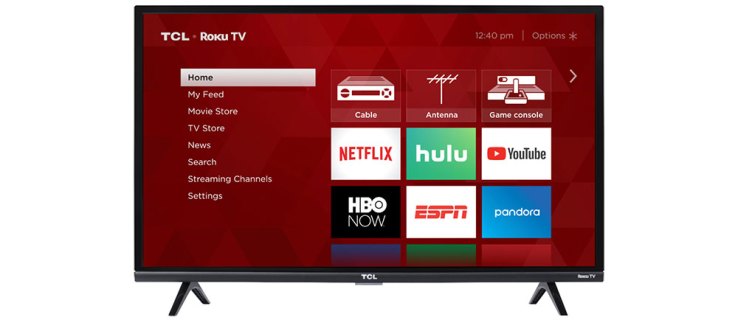
Hur irriterande det än är är det inte så svårt att fixa Ruku-buffringen. De vanliga misstänkta är din nätverksanslutning och Roku-mjukvaran. Hur som helst, den här artikeln hjälper dig att lokalisera problemet och fortsätta njuta av ditt innehåll sömlöst.
Vad är huvudboven?
Utan tvekan är svag Wi-Fi den främsta orsaken till buffring på Roku eller andra strömmande prylar. Du kanske har höga upp- eller nedladdningshastigheter, men de kan göra dig lite nytta om inte Wi-Fi är upp till standarden.
Med detta i åtanke kan ditt Wi-Fi-nätverk bli överbelastat vilket innebär att det finns för många enheter som använder nätverket. I sin tur blir signalen ännu långsammare och du måste koppla bort några av enheterna för att förhindra buffring.

Hur man fixar detta
Först och främst måste du se till att du får de hastigheter du betalar för. Ta en annan Wi-Fi-aktiverad enhet och kör ett hastighetstest. Du kan göra samma sak via en Ethernet-anslutning för att bestämma skillnaden mellan de två.
Som sagt, nedladdningshastigheterna är inte alltid desamma som på papper. I allmänhet är det okej om du får 80-95 % av vad du betalar för. Till exempel bör din Roku fungera bra med 80MBs till 90Mbs om du betalar för 100Mbs.
Å andra sidan kanske det inte räcker att få bara 20 % av den optimala hastigheten för smidig streaming. I det här fallet måste du komma i kontakt med internetleverantören eftersom problemet kan vara deras slut.
Men innan du ringer leverantören, starta om din router eller modem för att se om det hjälper. Det finns vanligtvis en på/av-knapp på baksidan av din router eller så kan du helt enkelt koppla ur den från uttaget och koppla in den igen.
Experttips
Du måste vara ihärdig när du kontaktar din leverantör och be dem skicka över någon för att inspektera anslutningen. De som använder en smart TV kan ansluta den till en Ethernet-kabel och undvika Wi-Fi helt och hållet. Naturligtvis förutsätter detta att nätverket är okej.
Om kabelanslutningen inte är möjlig, se till att ditt modem eller router är så nära TV:n som möjligt. Du kan också använda nätverksförlängare och switchar för att se till att varje enhet får tillräckliga nedladdnings- och uppladdningshastigheter.
Anslutningstrick
Moderna routrar har vanligtvis 5GHz och 2,4GHz anslutningar. Naturligtvis bör du använda den mer kraftfulla för din Roku.
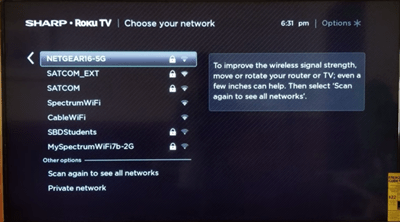
Räckvidden för ett 5GHz-nätverk är kortare, men anslutningen är mycket snabbare. Det finns ett specifikt uttag för denna anslutning och en LED signalerar att anslutningen är aktiv.
Startar om Roku
Om anslutningen inte verkar vara problemet kan du prova att starta om Roku. Detta tar bort några av cache- och skräpfilerna som kan avbryta strömmen. Här är stegen.
Steg 1
Navigera till Rokus hemskärm och välj alternativet System. Du kommer att använda din Roku-fjärrkontroll för detta.
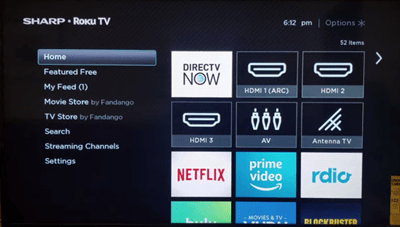
Steg 2
Flytta nedåt och välj Systemstart och bekräfta sedan genom att klicka på Starta om. Nu kan du behöva vänta några minuter innan enheten stängs av och sedan slås på igen.
Manuell omstart
Ibland kan din Roku bli helt frusen och du kommer inte att kunna navigera i menyerna. Men det finns en förinställd sekvens av fjärrknappar som du kan trycka på för att starta omstarten.
Tryck på hemknappen fem gånger och tryck bara en gång på uppåtpilen. Fortsätt sedan och tryck bakåt och snabbspolning framåt två gånger i denna sekvens. Kolla in den snabba sammanfattningen:
Hem x 5 > Upp x 1 > Spola bakåt x 2 > Snabbspolning framåt x 2
Programuppdatering
Om allt annat misslyckas kan en mjukvaruuppdatering göra susen. Tryck på hemknappen på fjärrkontrollen, flytta uppåt och välj Inställningar och klicka sedan på System.
Bekräfta genom att välja Systemuppdatering och välj Kontrollera nu för att leta efter ny programvara. Systemfönstret är där du också kan kontrollera den aktuella programvaruversionen och tid och datum för den senaste uppdateringen.
Enheten installerar sedan den uppdaterade programvaran och uppdaterar alla dina kanaler. När nedladdningen och installationen är klar, startas Roku om och du bör kunna upprätta en stabil anslutning.
Hårdvaruproblem
Roku är inte utsatt för hårdvaruproblem om du inte fysiskt skadar dongeln. Men det finns en möjlighet att din Ethernet-kabel är felaktig om du använder en trådbunden anslutning. Snabblösningen är att ta ut kabeln och testa den på en annan enhet med Ethernet-anslutning. Se bara till att stänga av Wi-Fi på den enheten för att få korrekta resultat.
Buffertfri streaming
Hur du än ser på det, dålig internethastighet är skyldig till buffring och detta gäller inte bara Roku. Som regel bör dina nedladdningshastigheter vara minst 20 Mbs för sömlös streaming, oavsett enhet.
Hur ofta upplever du buffringsproblem med din Roku? Vad är din internethastighet? Berätta mer i kommentarsfältet nedan.